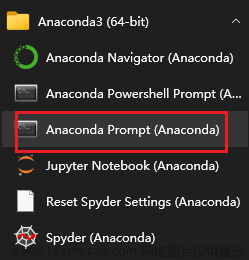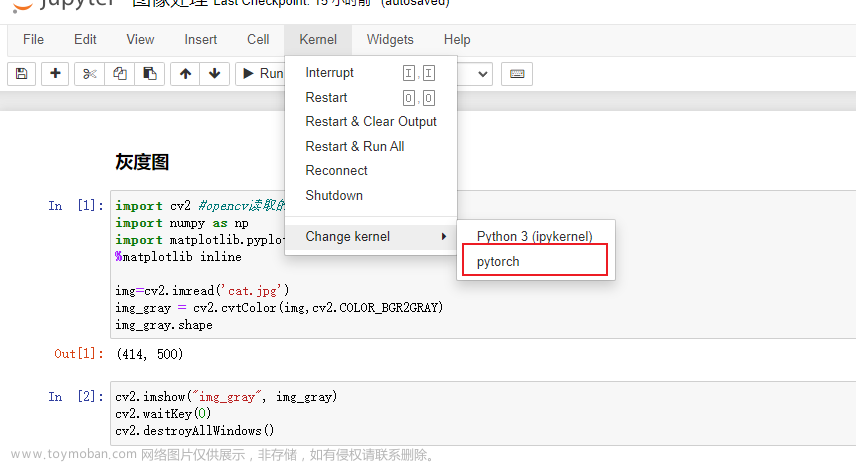s3cmd 是一个用于管理 Amazon S3(Simple Storage Service)的命令行工具。它允许您通过命令行界面执行各种 S3 操作,例如上传文件、下载文件、复制文件、删除文件等。
以下是一些常见的 s3cmd 命令和用法示例:
-
安装 s3cmd 工具:
pip install s3cmd -
配置 s3cmd 工具:
s3cmd --configure这将引导您进行配置,包括提供 AWS 访问密钥、默认区域等信息。
-
列出所有存储桶(buckets):
s3cmd ls -
创建一个新的存储桶:
s3cmd mb s3://bucket-name将 “bucket-name” 替换为您希望创建的存储桶名称。
-
将本地文件上传到存储桶:
s3cmd put /path/to/local/file s3://bucket-name/remote-file-name将 “/path/to/local/file” 替换为本地文件的路径,“bucket-name” 替换为存储桶名称,“remote-file-name” 替换为上传后在 S3 中的文件名。
-
从存储桶下载文件到本地:
s3cmd get s3://bucket-name/remote-file-name /path/to/local/file将 “bucket-name” 替换为存储桶名称,“remote-file-name” 替换为要下载的文件名,“/path/to/local/file” 替换为本地保存位置。
-
复制文件到另一个存储桶:
s3cmd cp s3://source-bucket-name/source-file s3://destination-bucket-name/destination-file将 “source-bucket-name” 替换为源存储桶名称,“source-file” 替换为源文件名,“destination-bucket-name” 替换为目标存储桶名称,“destination-file” 替换为目标文件名。
-
删除存储桶中的文件:
s3cmd rm s3://bucket-name/file-to-delete将 “bucket-name” 替换为存储桶名称,“file-to-delete” 替换为要删除的文件名。文章来源:https://www.toymoban.com/news/detail-603798.html
这些是 s3cmd 的一些基本用法示例。您可以通过运行 s3cmd --help 或查阅 s3cmd 的官方文档获取更多命令和选项的详细信息。文章来源地址https://www.toymoban.com/news/detail-603798.html
到了这里,关于s3cmd使用的文章就介绍完了。如果您还想了解更多内容,请在右上角搜索TOY模板网以前的文章或继续浏览下面的相关文章,希望大家以后多多支持TOY模板网!